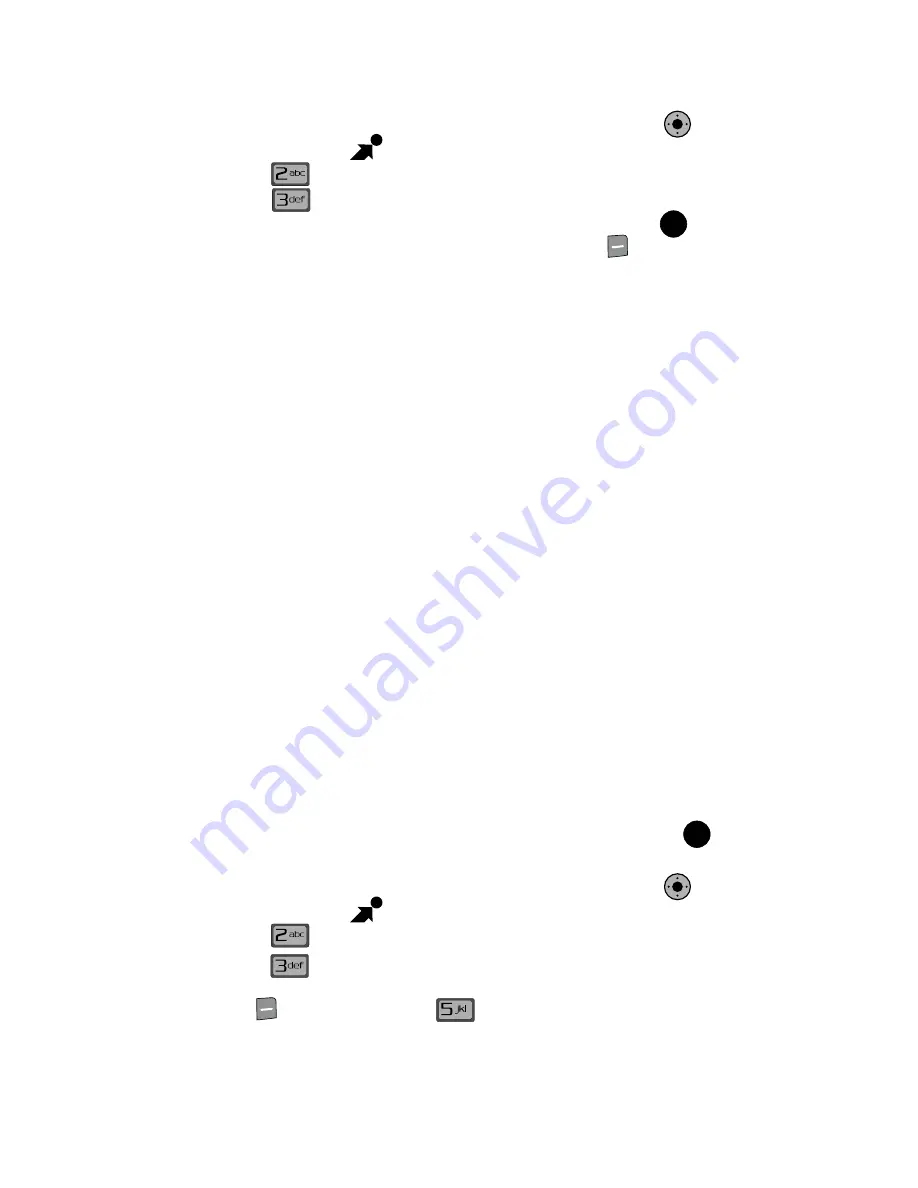
117
Mis Fotos
1.
Desde la pantalla principal, presione la
Tecla de Navegación
hacia la
derecha para abrir
GET IT NOW
.
2.
Presione
Fotos y Videos
.
3.
Presione
Mis Fotos.
4.
Use la tecla de navegación para seleccionar una foto y presione
VER
para
ver la imagen resaltada. Presione la tecla suave derecha
Opciones
seleccionar entre las siguientes opciones
:
• Enviar
: Inicia el submenú Enviar. Seleccione una de las siguientes acciones:
-
Mensaje con imagen: Le permite enviar la imagen en un mensaje con foto.
-
Al lugar de PIX: Envía fotos al lugar de PIX.
-
Por Bluetooth: Le permite enviar el mensaje vía Bluetooth a un dispositivo capaz
de recibir el mensaje.
• Fijar Como
: Fije la imagen como el fondo principal, fondo frontal o de
Identificación con foto, o fije una proyección de diapositivas como la imagen de
fondo principal.
• Tomar Foto
: Inicia la cámara.
•
Realizar P
royección de Diapositivas
:
Le permite crear una proyección de
diapositivas partiendo de una serie de fotos.
•
Imprimir
: Le permite imprimir la imagen usando una conexión con cable USB o a
una impresora vinculada con Bluetooth.
• Zoom
:
Le permite acercar la imagen.
•
Crear Postal
:
Le permite combinar una imagen trazada con una imagen regular
para crear una tarjeta postal.
•
Editar
:
Le permite editar la imagen con las siguientes opciones: Efectos, Decorar,
Revisión, Fusionar, Copiar y pegar, Cambiar tamaño y Girar/Invertir.
• Renombrar
:
Le permite cambiar el nombre de la imagen.
•
Mover
: Le permite mover una foto de su memoria de FlipShot a la micro tarjeta de
memoria SD si una micro tarjeta de memoria SD está insertada en su teléfono
FlipShot. Esta opción solo aparece en el menú cuando se ha insertado una micro
tarjeta de memoria SD en su teléfono FlipShot.
• Bloquear/Desbloquear
:
Bloquea la imagen para evitar eliminarla.
• Información de Archivo:
Proporciona la fecha, nombre, hora, ubicación,
resolución y tamaño de la foto.
5.
Use la tecla de navegación para realizar su selección y presione
.
Realizar una proyección de diapositivas
1.
Desde la pantalla principal, presione la
Tecla de Navegación
hacia la
derecha para abrir
GET IT NOW
.
2.
Presione
Fotos y Videos
.
3.
Presione
Mis Fotos
.
4.
Para hacer una proyección de diapositivas con las fotos, presione la tecla
suave
O
pciones
. Presione
Realizar Proyección de Diapositivas
.
K
O
OK
OK
K
O






























